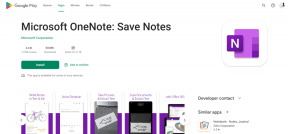Verificați permisiunile pentru extensia Chrome și urmăriți
Miscellanea / / February 12, 2022
Google a oferit utilizatorilor Chrome o modalitate simplă de a verifica ce extensii și aplicații pe care le-au instalat au dreptul să facă.
De fapt, Google Chrome nu ar fi la fel de distractiv de folosit fără multitudinea de extensii disponibile. Cu toate acestea, la fel ca în cazul oricărui lucru bun, acele extensii și aplicații pot uneori să devină năzdrăvane, uitând unde nu ar trebui.

Vestea bună este că Google a dezvoltat un instrument care abordează această problemă în detaliu. Poate fi destinat dezvoltatorilor, dar asta nu înseamnă că nu îl puteți folosi pentru a vedea ce fac acele extensii și aplicații plictisitoare ale tale sub capota browserului tău.
Extensiile și aplicațiile pe care le utilizați pot fi folosite în scopuri dăunătoare, cum ar fi furtul dvs date private sau parolele. Chiar și faptul că o extensie vă poate accesa datele private poate fi periculos, deoarece poate nu doriți ca nimeni să cunoască site-urile pe care le vizitați. Oricum, dacă aveți suspiciuni cu privire la o aplicație sau o extensie Chrome care se comportă prost, instrumentul Google poate foarte bine fi folosit pentru a vă restabili liniștea sufletească (sau pentru a confirma acele bănuieli și faptul că ar trebui să fie dezinstalat).
Deci, fără alte prelungiri, să aruncăm o privire la Instrumentul pentru dezvoltatori de aplicații și extensii Chrome.
Instrumentul pentru dezvoltatori de aplicații și extensii Chrome
Google însuși a creat instrumentul, care se adresează dezvoltatorilor. Cu toate acestea, este destul de ușor de utilizat pentru toată lumea, așa cum veți vedea destul de curând.
Începeți prin a instala instrumentul din Magazinul web Chrome. După ce l-ați instalat, îl puteți rula așa cum ați rula orice altă aplicație Chrome (preferatul meu personal este Desktop la distanță Chrome, dar există multe altele grozave acolo).
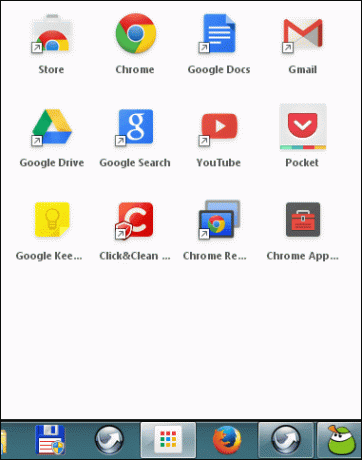
Acum că instrumentul este în funcțiune, să vedem ce se poate face cu el.
În primul rând, dacă sunteți dezvoltator, puteți încărca directorul la care lucrați, prin intermediul Încărcați despachetat buton.
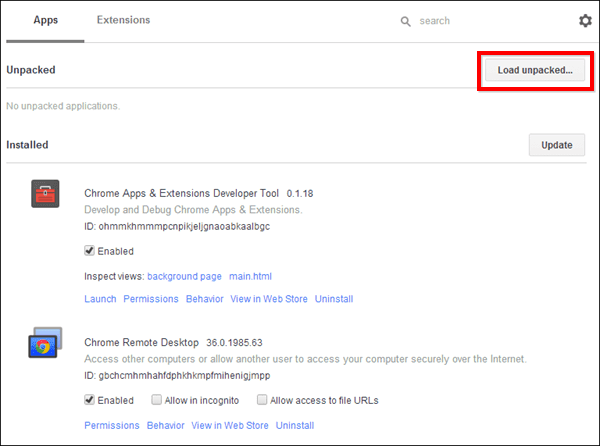
Acum, să trecem la modul în care acest instrument poate fi utilizat pentru a vedea ce extensii și aplicații au voie să facă. Pentru a-l găsi pe cel pe care doriți să-l verificați, puteți utiliza filele din partea de sus a ferestrei instrumentului pentru a comuta între aplicațiile Chrome și extensiile sau puteți utiliza caseta de căutare.
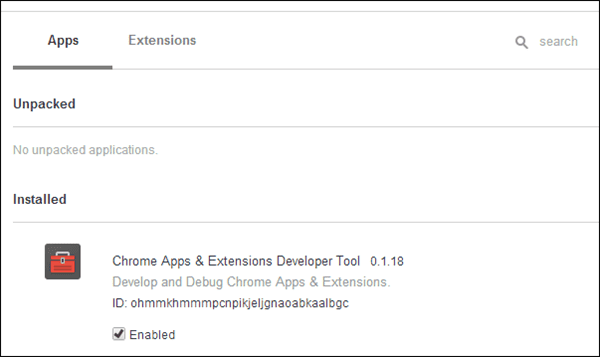
Dacă nu sunteți sigur ce ați instalat, puteți oricând să derulați până când îl găsiți pe cel pe care îl căutați. Oricum ajungeți la ea, odată ce ați găsit aplicația sau extensia dorită, vă sunt disponibile o serie de posibilități sub numele acesteia.
Puteți Lansa aceasta, Vedere acesta în Magazinul web Chrome și Dezinstalează aceasta. Cu toate acestea, celelalte două opțiuni sunt cele care ne interesează. Și anume, Permisiuni și Comportament.
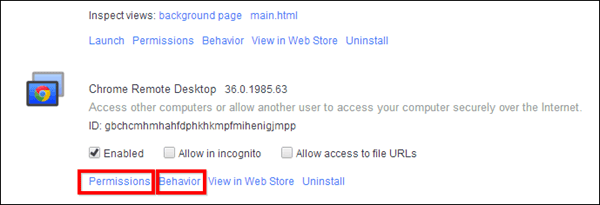
Clic Permisiuni și veți vedea tot ce este permisă extensiei sau aplicației. Știi ce să faci dacă vezi ceva ce nu-ți place – lovește Dezinstalează si scapa de ea. De exemplu, iată ce am primit pentru Desktop la distanță Chrome, menționat mai sus.
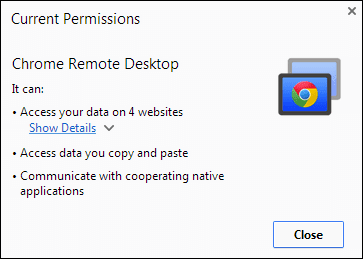
Acum, dacă ați observat, de exemplu, că o extensie a făcut ceva ce nu ar trebui, puteți oricând să faceți clic Comportament și vedeți o istorie a acțiunilor sale. Puteți apoi să vă decideți ce veți face în continuare. Poti de asemenea Ștergeți istoricul comportamentului si vezi ce se intampla de acum inainte.
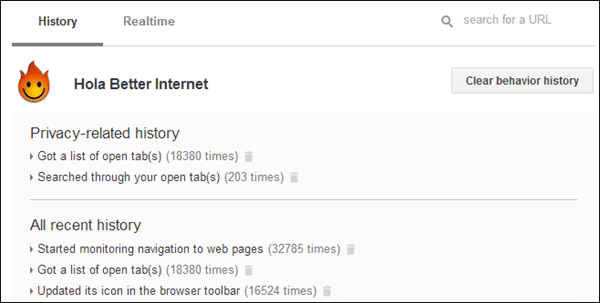
Concluzie
Este o idee bună să faceți o verificare folosind acest instrument din când în când. În acest fel, veți fi sigur că nu este instalată nicio extensie dăunătoare în browserul dvs. preferat.
Ultima actualizare pe 03 februarie 2022
Articolul de mai sus poate conține link-uri afiliate care ajută la sprijinirea Guiding Tech. Cu toate acestea, nu afectează integritatea noastră editorială. Conținutul rămâne imparțial și autentic.